ترقيم الصفحات في OpenOffice Writer. دليل البدء السريع
لجعل ترقيم الصفحات في OpenOffice ليس صعبًا ، ولكن نتيجة هذه الإجراءات هي وثيقة مرتبة مع إمكانية إرسالها إلى المعلومات في النص مع رقم صفحة معين. بالطبع ، إذا كانت وثيقتك تتكون من صفحتين ، فهي ليست مسألة مبدأ. ولكن إذا كنت بحاجة إلى العثور على 256 صفحة في المستند المطبوع ، فسيكون الأمر بلا مشكلة.
لذلك ، من الأفضل فهم كيفية إضافة أرقام الصفحات إلى OpenOffice Writer واستخدام هذه المعرفة عمليًا.
ترقيم الصفحات في OpenOffice Writer
- افتح المستند الذي تريد ترقيم الصفحات فيه
- في القائمة الرئيسية للبرنامج ، انقر فوق إدراج ، ثم حدد إما رأس أو تذييل الصفحة من القائمة ، حسب المكان الذي تريد وضع رقم الصفحة فيه.
- حدد مربع الاختيار الموجود بجوار
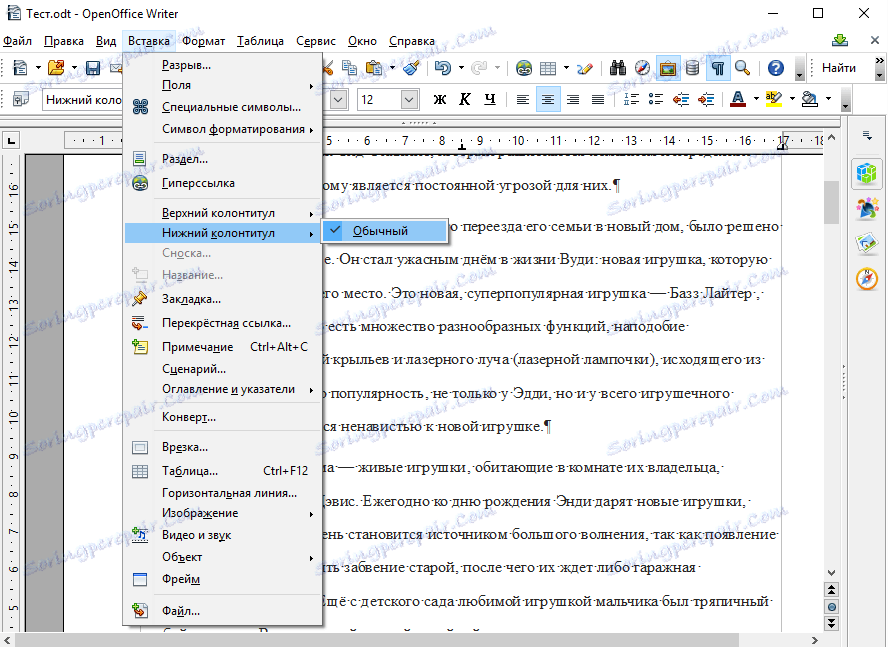
- ضع المؤشر في منطقة التذييل الذي تم إنشاؤه
- بعد ذلك ، في القائمة الرئيسية للبرنامج ، انقر فوق إدراج ، وبعد الحقل - رقم الصفحة
بشكل افتراضي ، بعد إنشاء التذييل مباشرةً ، سيكون المؤشر في المكان المناسب ، ولكن إذا تمكنت من نقله ، فيجب عليك إعادته إلى منطقة الرأس والتذييل.
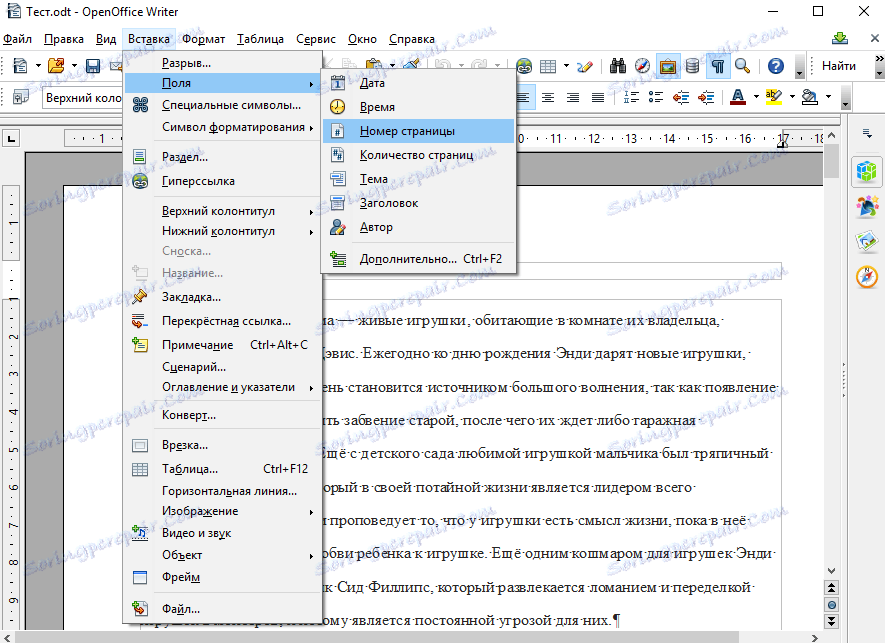
تجدر الإشارة إلى أنه نتيجة لهذه الإجراءات ، سيتم وضع علامة ترقيم الصفحات في جميع أنحاء المستند. إذا كان لديك صفحة غلاف حيث لا تحتاج إلى عرض الترقيم ، فيجب نقل المؤشر إلى الصفحة الأولى والنقر فوق تنسيق - الأنماط في القائمة الرئيسية. ثم من علامة التبويب أنماط الصفحة ، حدد الصفحة الأولى
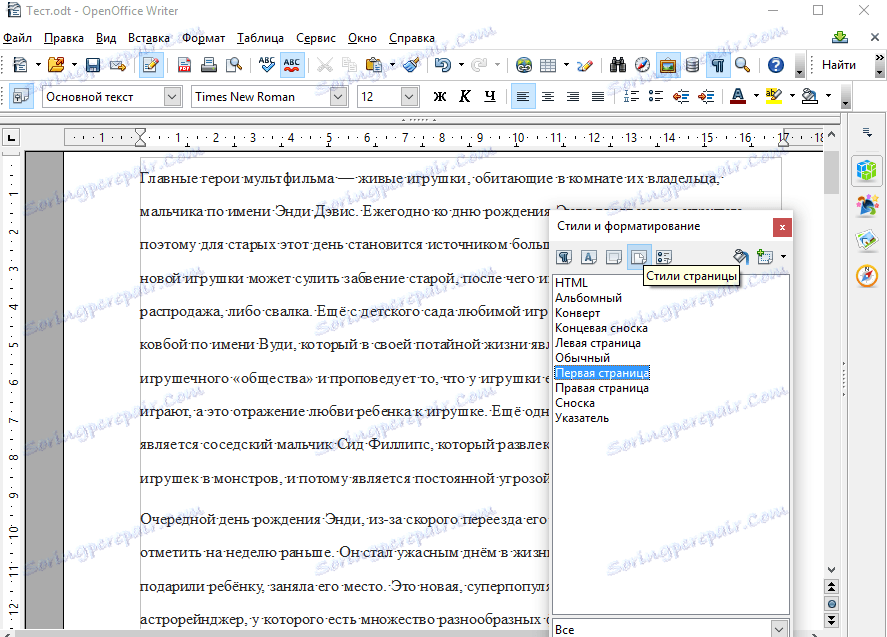
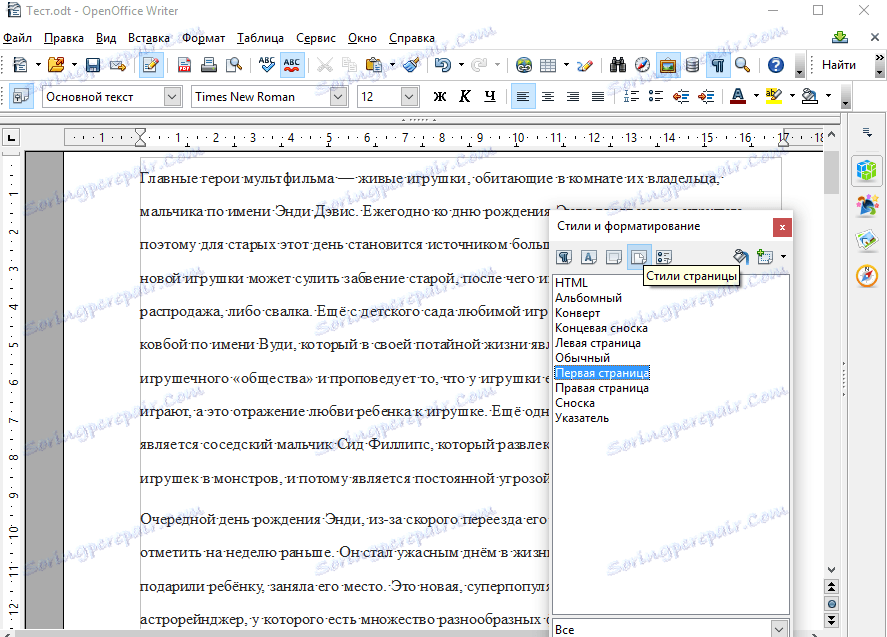
نتيجة لهذه الإجراءات البسيطة إلى حد ما ، يمكنك ترقيم الصفحات في OpenOffice.
